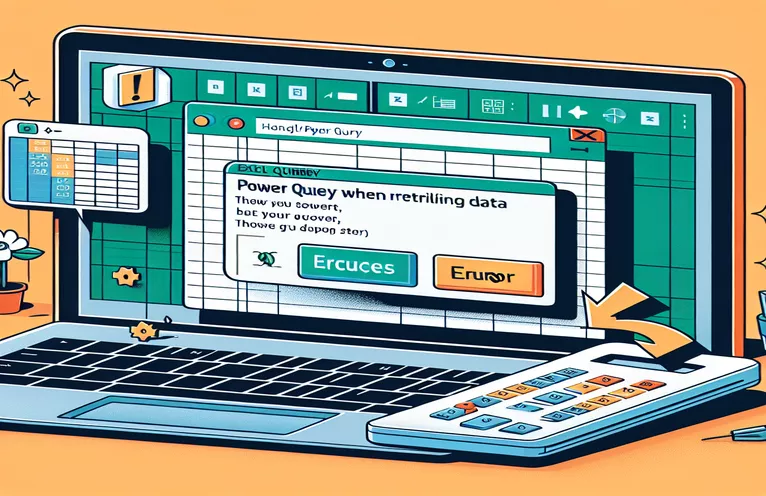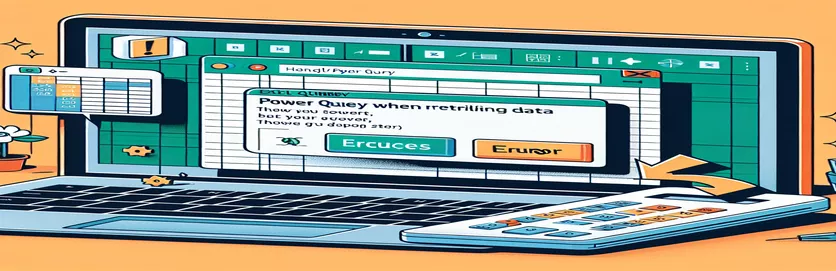Fouten bij het ophalen van gegevens beheren in Excel Power Query
Wanneer u met Excel Power Query werkt om gegevens op te halen uit interne bedrijfs-URL's, komt het vaak voor dat u verschillende antwoordcodes tegenkomt. Doorgaans geven deze responscodes aan of het ophalen van gegevens succesvol was (200) of niet gevonden (404). Het garanderen van een juiste verwerking van deze responscodes is essentieel voor een nauwkeurige gegevensweergave in Excel.
In dit artikel wordt onderzocht hoe u een Power Query-functie kunt gebruiken om gegevens van een interne URL op te halen en weer te geven. De nadruk zal liggen op het beheren van scenario's waarin de responscode voor het ophalen van gegevens 404 is, het voorkomen van fouten en het garanderen van een soepele gegevensverwerking. We doorlopen de noodzakelijke stappen en bieden oplossingen om deze fouten effectief af te handelen.
| Commando | Beschrijving |
|---|---|
| Json.Document | Parseert JSON-gegevens die zijn opgehaald uit een webservice. |
| Web.Contents | Haalt gegevens op van een opgegeven URL. |
| try ... otherwise | Probeert een bewerking uit te voeren en biedt een alternatief resultaat als er een fout optreedt. |
| Record.ToTable | Converteert een record naar een tabelindeling. |
| Table.SelectRows | Filtert een tabel op basis van een opgegeven voorwaarde. |
| Table.Pivot | Transformeert rijen in kolommen op basis van verschillende waarden. |
Foutafhandeling in Power Query begrijpen
In de meegeleverde scripts gebruiken we eerst de Web.Contents functie om gegevens op te halen van een opgegeven URL, die dynamisch is opgebouwd met behulp van de id parameter. Deze gegevens worden geparseerd met behulp van Json.Document, waarbij het JSON-antwoord wordt geconverteerd naar een indeling die Power Query kan verwerken. Het antwoord bevat een Instrument record, waartoe we toegang krijgen via indexering (Instrument{0}). Uit dit record halen we de Data_Flow om de te controleren Data_Response_Code, wat het succes of falen van het ophalen van gegevens aangeeft.
Als de Data_Response_Code is 200, gaan we verder met het extraheren van de vereiste gegevensvelden - Instrument_Full_Name En CFI_Code - van de Instrument_Common dossier. Deze velden worden vervolgens omgezet in een tabelindeling met behulp van Table.Pivot. Als de responscode 404 is, wat aangeeft dat de gegevens niet zijn gevonden, zorgen we ervoor dat de uitvoervelden leeg zijn door deze expliciet in te stellen. Deze aanpak voorkomt fouten door gebruik te maken van de try...otherwise constructie, die potentiële problemen en standaarden naar een veilige staat opvangt.
Gedetailleerd overzicht van Power Query M-taalscript
Het tweede script breidt het eerste uit door de try...otherwise construct, dat een terugvalmechanisme biedt voor eventuele fouten die optreden tijdens het ophalen van gegevens. Na het parseren van het JSON-antwoord met Json.Document en toegang krijgen tot de Instrument record, proberen we de Data_Response_Code. Als deze bewerking mislukt, wordt het script standaard ingesteld op 404, zodat de rest van het proces zonder onderbrekingen doorgaat.
Zodra de responscode is bevestigd, haalt het script de gegevensvelden eruit Instrument_Common of stelt ze blanco in als de responscode 404 is. De functie FetchData wordt vervolgens gebruikt om deze resultaten toe te voegen aan een nieuwe kolom in de bestaande tabel, waarbij gebruik wordt gemaakt van Table.AddColumn. Deze methode maakt robuuste foutafhandeling mogelijk en zorgt ervoor dat de gegevensintegriteit behouden blijft, zelfs als sommige gegevenspunten ontbreken of het webverzoek mislukt. Over het geheel genomen demonstreren deze scripts effectieve technieken voor het afhandelen van fouten bij het ophalen van webgegevens in Power Query.
Fouten bij het ophalen van gegevens verwerken in Power Query
Power Query M-taal gebruiken
(id as text)=>letSource = Json.Document(Web.Contents("https://example.com/data?Identifier=" & id)),Instrument = Source[Instrument]{0},DataFlow = Instrument[Data_Flow],ResponseCode = DataFlow[Data_Response_Code],Output = if ResponseCode = 200 thenletInstrumentCommon = Instrument[Instrument_Common],FullName = InstrumentCommon[Instrument_Full_Name],CFI = InstrumentCommon[CFI_Code]in[FullName = FullName, CFI_Code = CFI]else[FullName = "", CFI_Code = ""]inOutput
Gegevensintegriteit garanderen met Power Query
Excel Power Query M-taal gebruiken
letFetchData = (id as text) =>letSource = Json.Document(Web.Contents("https://example.com/data?Identifier=" & id)),Instrument = Source[Instrument]{0}?ResponseCode = try Instrument[Data_Flow][Data_Response_Code] otherwise 404,Output = if ResponseCode = 200 thenletInstrumentCommon = Instrument[Instrument_Common],FullName = InstrumentCommon[Instrument_Full_Name],CFI = InstrumentCommon[CFI_Code]in[FullName = FullName, CFI_Code = CFI]else[FullName = "", CFI_Code = ""]inOutput,Result = Table.AddColumn(YourTableName, "FetchData", each FetchData([Id]))inResult
Power Query-opdrachten begrijpen
Fouten bij het ophalen van gegevens verwerken in Power Query
Power Query M-taal gebruiken
(id as text)=>letSource = Json.Document(Web.Contents("https://example.com/data?Identifier=" & id)),Instrument = Source[Instrument]{0},DataFlow = Instrument[Data_Flow],ResponseCode = DataFlow[Data_Response_Code],Output = if ResponseCode = 200 thenletInstrumentCommon = Instrument[Instrument_Common],FullName = InstrumentCommon[Instrument_Full_Name],CFI = InstrumentCommon[CFI_Code]in[FullName = FullName, CFI_Code = CFI]else[FullName = "", CFI_Code = ""]inOutput
Gegevensintegriteit garanderen met Power Query
Excel Power Query M-taal gebruiken
letFetchData = (id as text) =>letSource = Json.Document(Web.Contents("https://example.com/data?Identifier=" & id)),Instrument = Source[Instrument]{0}?ResponseCode = try Instrument[Data_Flow][Data_Response_Code] otherwise 404,Output = if ResponseCode = 200 thenletInstrumentCommon = Instrument[Instrument_Common],FullName = InstrumentCommon[Instrument_Full_Name],CFI = InstrumentCommon[CFI_Code]in[FullName = FullName, CFI_Code = CFI]else[FullName = "", CFI_Code = ""]inOutput,Result = Table.AddColumn(YourTableName, "FetchData", each FetchData([Id]))inResult
Geavanceerde technieken voor foutafhandeling in Power Query
Eén aspect van het afhandelen van fouten in Power Query is de mogelijkheid om op een elegante manier scenario's te beheren waarin de verwachte gegevens ontbreken of de serverreactie niet is zoals verwacht. Dit kan met name handig zijn bij het omgaan met grote datasets uit webbronnen waar af en toe problemen kunnen optreden. Gebruikmakend van de try...otherwise construct zorgt er niet alleen voor dat de query niet mislukt, maar biedt ook de mogelijkheid om deze fouten vast te leggen voor verdere analyse. Fouten kunnen worden geregistreerd door een aparte kolom te maken waarin de foutmelding wordt vastgelegd, zodat gebruikers de hoofdoorzaak efficiënt kunnen identificeren en aanpakken.
Een andere krachtige functie van Power Query is de mogelijkheid om meerdere query's en gegevensbronnen te combineren. Door een hoofdquery te maken die de resultaten van verschillende eindpunten consolideert, kunnen gebruikers hun workflow voor gegevensverwerking stroomlijnen. Deze aanpak is vooral handig bij het omgaan met API's die paginering of meerdere ID's vereisen om volledige datasets op te halen. Het implementeren van een lusstructuur binnen Power Query kan deze taken automatiseren, waardoor handmatige tussenkomst wordt verminderd en de gegevensnauwkeurigheid wordt verbeterd. Dit verhoogt niet alleen de productiviteit, maar zorgt ook voor een robuuster data-integratieproces.
Veelgestelde vragen en oplossingen voor de afhandeling van Power Query-fouten
- Wat is de try...otherwise bouwen in Power Query?
- De try...otherwise construct wordt gebruikt om fouten netjes af te handelen door een bewerking uit te voeren en een alternatief resultaat te bieden als de bewerking mislukt.
- Hoe kan ik fouten registreren in Power Query?
- Fouten kunnen worden geregistreerd door een aparte kolom te maken waarin de foutmelding wordt vastgelegd met behulp van de try...otherwise constructie, waardoor identificatie en probleemoplossing eenvoudiger worden.
- Wat is het doel van de Web.Contents functie?
- De Web.Contents functie wordt gebruikt om gegevens op te halen van een opgegeven URL in Power Query.
- Hoe kan ik omgaan met ontbrekende gegevens in Power Query?
- Ontbrekende gegevens kunnen worden afgehandeld door de responscode te controleren en standaardwaarden in te stellen (bijvoorbeeld lege tekenreeksen) wanneer gegevens niet beschikbaar zijn, met behulp van de if...then...else construeren.
- Wat is Json.Document gebruikt voor?
- De Json.Document functie wordt gebruikt om JSON-gegevens te parseren die zijn opgehaald uit een webservice.
- Kan Power Query meerdere gegevensbronnen verwerken?
- Ja, Power Query kan meerdere gegevensbronnen combineren door een hoofdquery te maken die de resultaten van verschillende eindpunten consolideert, waardoor de efficiëntie van de gegevensintegratie wordt verbeterd.
- Hoe kan ik het ophalen van gegevens in Power Query automatiseren?
- Het ophalen van gegevens kan worden geautomatiseerd door een lusstructuur te implementeren die meerdere identificatiegegevens of gepagineerde gegevens verwerkt, waardoor handmatige tussenkomst wordt verminderd.
- Wat is Table.Pivot gebruikt voor?
- De Table.Pivot De functie wordt gebruikt om rijen in kolommen te transformeren op basis van verschillende waarden, wat helpt bij het organiseren van gegevens.
- Hoe kan ik de gegevensintegriteit garanderen wanneer ik Power Query gebruik?
- Gegevensintegriteit kan worden gewaarborgd door responscodes te valideren en fouten op de juiste manier af te handelen, zodat alleen nauwkeurige en volledige gegevens worden verwerkt.
Afsluiten:
Het effectief omgaan met fouten in Excel Power Query bij het ophalen van gegevens van internet is van cruciaal belang voor het waarborgen van de gegevensintegriteit en het voorkomen van verstoringen in de gegevensverwerking. Door de juiste opdrachten en constructies te gebruiken, zoals try...otherwise en Json.Document, kunt u op een elegante manier scenario's beheren waarin gegevens ontbreken of de reacties niet zijn zoals verwacht. Deze aanpak helpt niet alleen bij het handhaven van de nauwkeurigheid, maar verbetert ook de robuustheid van uw gegevensworkflows in Excel.